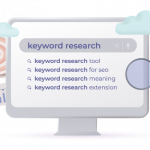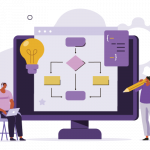SEO
更新日2025年09月17日
公開日2023年6月5日
Googleサジェストとは?表示の仕組みや削除方法、ツールを用いてSEOへ活用する方法
Googleサジェストとは、検索窓にキーワードを入力した際に表示される検索候補の一覧のことです。
WebサイトのSEO対策において、特に下記のような悩みを抱えている方はGoogleサジェストの活用をおすすめします
- WebサイトがGoogleに評価されない
- Webサイトのコンテンツを増やしても上位に表示されない
本記事では、Googleサジェストの仕組みやツールを活用したSEO対策をはじめ、サジェスト汚染の削除や無効方法なども解説しています。

Googleサジェストとは
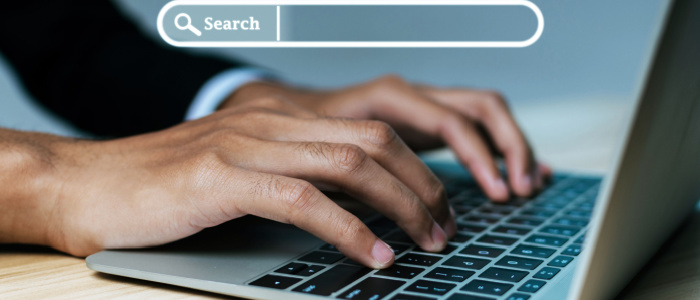
Googleサジェストとは、Googleの検索窓にキーワードを入力すると表示される検索候補のことです。
ここでは、Googleサジェストについて下記の順番で詳しく解説します。
- Googleサジェストはオートコンプリート機能のこと
- ユーザー目線のGoogleサジェストのメリット
Googleサジェストはオートコンプリート機能のこと
Googleサジェストは、Googleがユーザー向けに提供している機能のひとつです。
検索エンジンにキーワードを入力すると、検索されやすいキーワードが予測されて表示されます。
ちなみに、Googleが公式に発表している名称はGoogleサジェストではなく「オートコンプリート機能」です。
サジェスト機能そのものは、Yahooや中国のBaiduなどの検索エンジンにも採用されています。
下の画像をご覧ください。
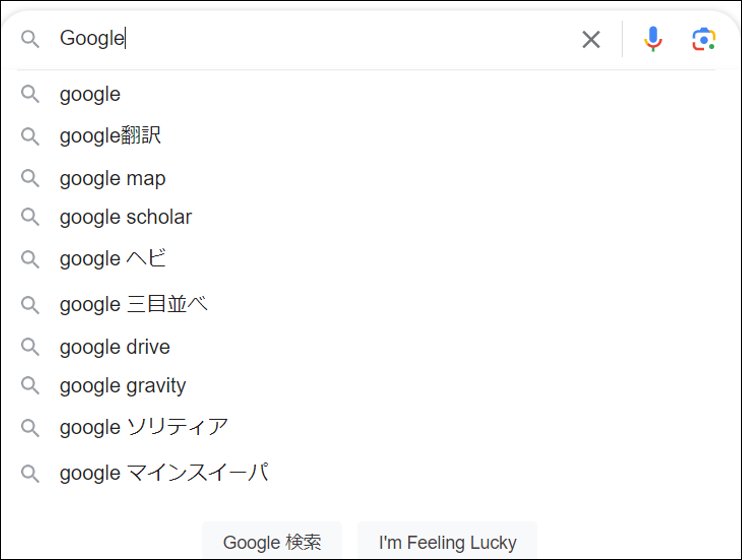
Googleの検索窓に「Google」と入力すると、その下に複数のキーワード候補が表示されます。
これが「Googleサジェスト」です。検索窓に文字を入力するだけで、自動的に候補が提示される仕組みになっています。
このGoogleサジェストは、2004年にデスクトップ版のGoogle検索で初めて導入されました。
さらに2008年からは、検索エンジンの標準機能として正式に搭載され、現在では欠かせない機能のひとつとなっています。
検索エンジンの仕組み・特徴とは?Google検索で順位が決まる仕組みを分かりやすく解説
ユーザー目線のGoogleサジェストのメリット
ユーザーにおけるサジェスト機能のメリットは下記の3つです。
- 検索用のキーワードがまとまらないときに候補のキーワードが表示される
- 探したい情報のキーワードがいち早くクリックできる
- すべてのキーワードを入力する必要がないため誤字脱字を減らせる
Googleで調べたいことがあった場合に、キーワードがまとまらずどのように検索したらいいかわからないという経験をしたことはないでしょうか。
そのような場合に、関連する単語を検索窓に入力すると調べたい内容がサジェストとしてピンポイントに出てくる場合があります。
他にも、キーワードがいち早くクリックできることや、文字入力を省けることで誤字脱字を減らせるのもGoogleサジェストのメリットです。
Googleサジェストの表示基準や仕組み
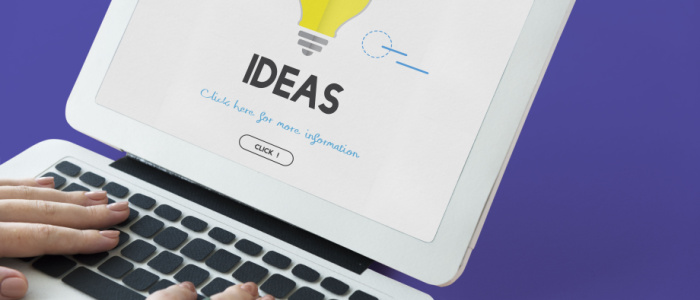
Googleサジェストを生成しているのはGoogleのシステムです。
ここでは、Googleサジェストの表示基準や仕組みを下記の順番で解説します。
- Googleサジェストの表示基準
- 検索ボリュームが多いキーワードが表示される仕組み
- Googleサジェストはユーザーによって異なる
- Googleサジェストは提案ではなく予測変換
Googleサジェストの表示基準
Googleサジェストは、Googleの自動システムが生成しています。
そのため、Googleサジェストの表示基準を決めているのは自動システムのアルゴリズムです。
基本的には、過去にユーザーが検索ボックスに入力したキーワードを参考に自動システムが予測してサジェストを作ります。
その他、Googleによるとサジェストの表示基準は下記のような点も考慮しています。
・クエリの言語
引用:Google検索ヘルプ
・クエリが実行される場所
・クエリで注目を集めている関心事
・ユーザーの過去の検索
クエリとはキーワードのことです。
たとえば、「クエリの言語」が考慮されるということは、日本語で検索した場合は日本語のサジェストが生成される意味となります。
Googleサジェストは、関連する言語や場所、関心ごとを過去の検索履歴に加えることで、ユーザーに有用な候補を予測して表示できる仕組みです。
見られると恥ずかしい?Google Chromeの検索履歴を削除・非表示・保存しないための設定方法
基本は検索ボリュームが多いキーワードが表示される仕組み
過去の検索とはまったく関係のないキーワードを入力する場合、Googleサジェストでは検索ボリュームが多いキーワードが表示される仕組みです。
たとえば、「健康食品」と入力した場合、「健康食品 ランキング」「健康食品 サプリメント」などのキーワードがサジェストで表示されます。
これらのキーワードは、多く検索されている注目度の高いキーワードです。
また、サジェストはキーワードの入力途中でも表示されます。
たとえば、「ki」と入力してサジェストで表示されるのは「今日の天気」「巨人」「京都」などです。
kiに関連する用語として、上記のようなキーワードが多く検索されているという意味となります。
検索ボリュームの調べ方とは?無料ツールを用いたGoogle検索ボリュームの調べ方を解説
Googleサジェストはユーザーによって異なる
表示されるGoogleサジェストはユーザーによって異なります。
なぜなら、生成されるサジェストはユーザーの検索履歴や関心ごと、地域などによって変わるためです。
下の画像は、それぞれ違うGoogleアカウントで「サジェスト」と検索した際に表示されたサジェストとなります。
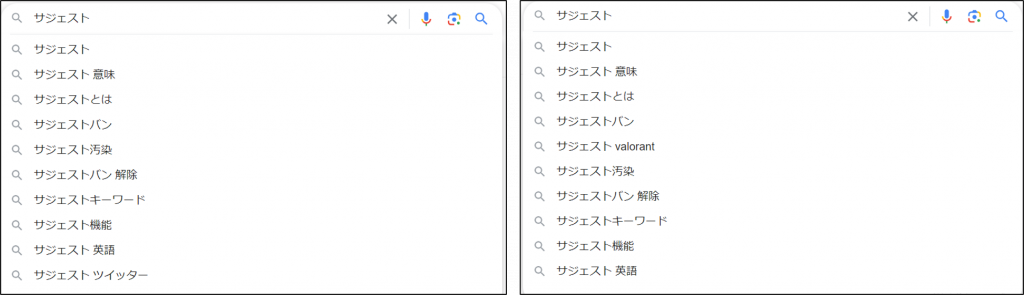
表示されるサジェストはいくつか異なっており、このような違いが生まれるのは過去の検索履歴がサジェストに反映されているためです。
記事コンテンツSEO対策
100のチェックリスト

Googleサジェストは提案ではなく予測変換
Googleは、Googleサジェストのことを提案ではなく予測としています。
その理由は、Googleサジェストはユーザーが意図した検索となるように設計されており、新しい内容の提案をするものではないためです。
サジェストには提案という意味がありますが、Googleサジェストは提案したキーワードではない点に注意しましょう。
Googleキーワードページにおいても下記のような記載があります。
Predictions, not suggestions
You’ll notice we call these autocomplete “predictions” rather than “suggestions,” and there’s a good reason for that.
引用:Googleキーワードページ
(提案ではなく予測 これらのオートコンプリートを「提案」ではなく「予測」と呼んでいることにお気づきかと思いますが、これには十分な理由があります。)
ちなみに、Google検索をおこなうと下の画像のようにページの下部に関連キーワードが表示されます。
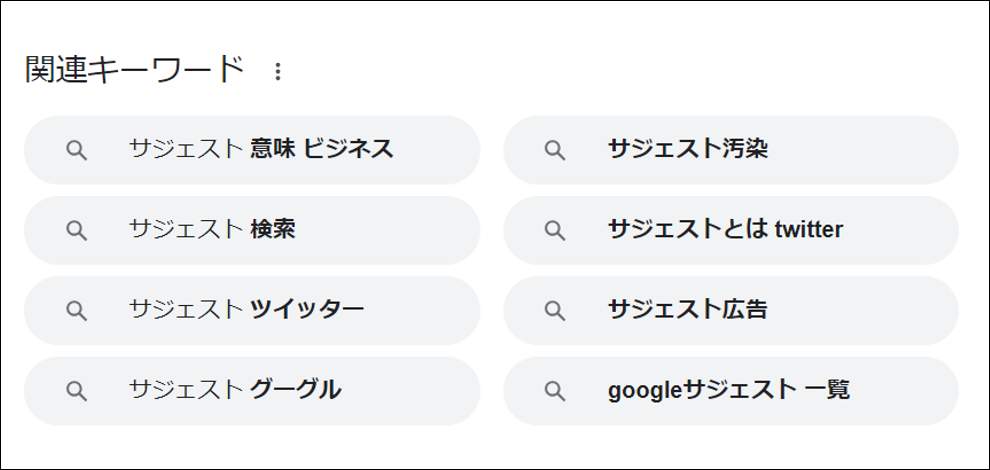
関連キーワードとサジェストは異なるものです。
関連キーワードには、自分自身が検索したキーワードは反映されません。
Web上にある情報を反映して表示しています。
そのため、Googleが提案をおこなっているのはサジェストではなく関連キーワードです。
関連キーワードの調べ方と対策とは?おすすめの取得ツールや表示の仕組み、Googleでの削除申請のやり方を解説
Googleサジェストに表示される機能一覧

Googleサジェストには、検索予測以外に検索結果そのものがサジェスト表示される独自の機能があります。
代表的な機能を2つ紹介します。
- サジェストに検索結果を表示させる
- 画像検索のサジェスト
サジェストに検索結果を表示させる
サジェストには、特定の検索キーワードを検索窓に入力すると、知りたい内容をサジェストに直接表示する機能もあります。
ここでは、代表的なサジェストに表示される機能を紹介します。
天気の表示
Googleの検索エンジンに「地名 天気」を入力すると、サジェストに天気・気温・地名が表示されます。
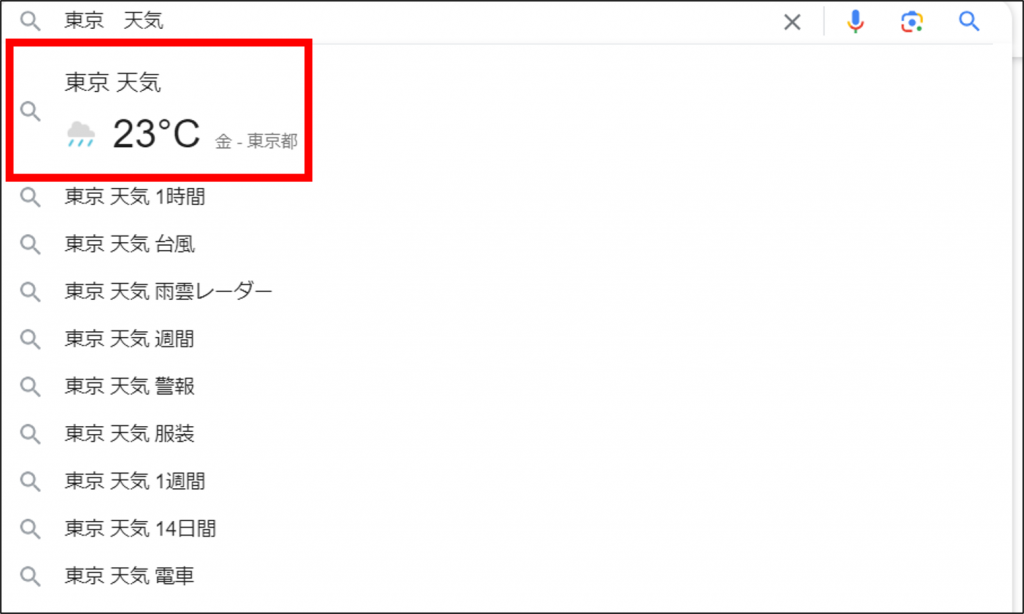
辞書の表示
読み方や意味が検索されやすい単語をGoogleの検索窓に入力すると、単語の意味が直接表示される機能があります。
たとえば、「雨天」というキーワードを入力して表示されるサジェストは下記の通りです。
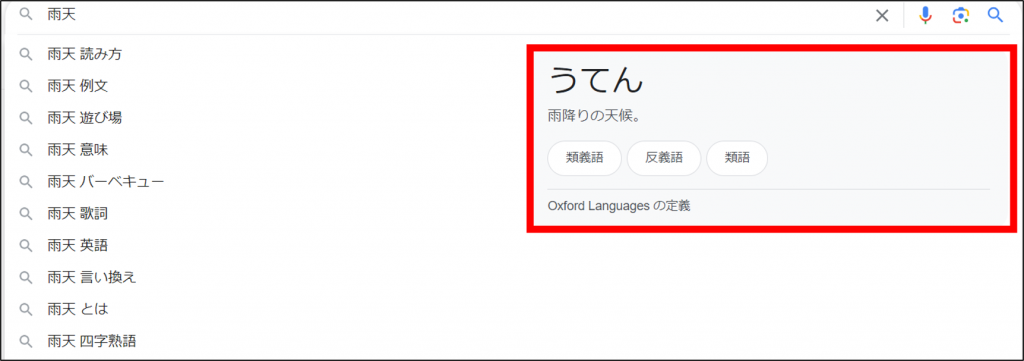
サジェスト表示枠内に雨天の読み方と意味が記載されています。
電卓結果の表示
Googleの検索窓に「〇〇+〇〇」のような計算式を入力すると、サジェストに計算結果が表示される機能があります。
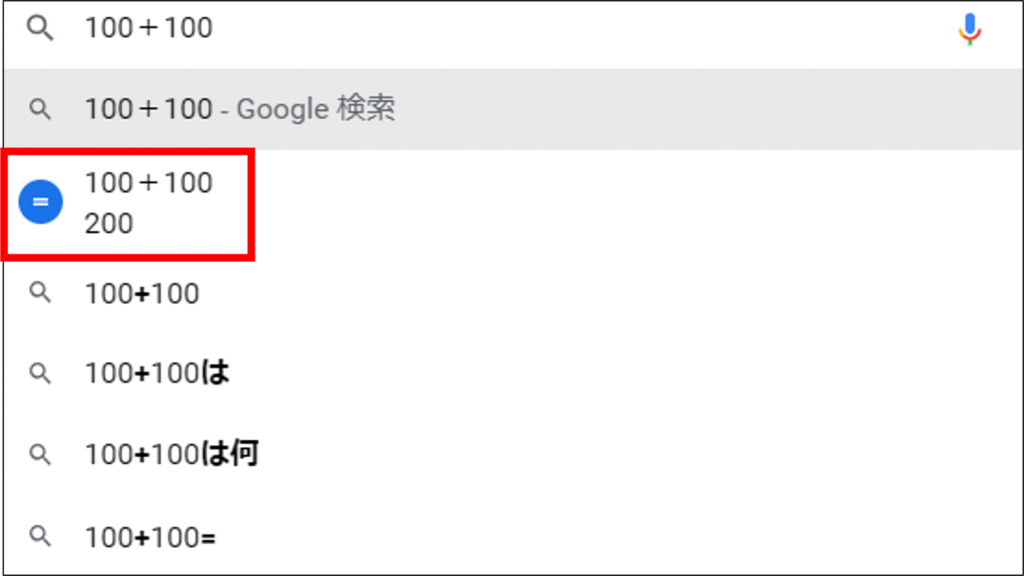
基本的な四則計算に対応しているため、すぐに計算結果を知りたい場合に便利です。
記事コンテンツSEO対策
100のチェックリスト

画像検索のサジェスト
Googleの画像検索にもサジェスト機能があります。
検索窓に調べたいキーワードを入力すると、画像に関連するタグが表示されて目的に合った情報を得やすくなる機能です。
下の画像は検索窓に「自治体」と入力した場合の画面となります。
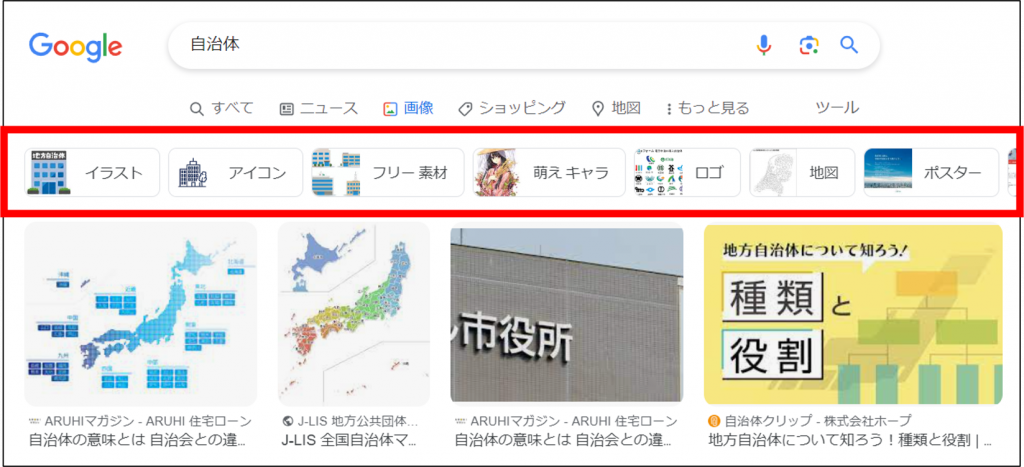
関連する画像の上にタグが並んでいるのがわかります。
調べたい内容に近いタグを選択することで、より調べたい内容に近い画像を厳選して表示することが可能です。
画像SEOのやり方とは?alt属性や画像検索、ファイル名など施策を一気にご紹介
GoogleサジェストをSEO対策に活用する方法

GoogleサジェストはSEO対策に活用できる機能のひとつです。
ここでは、GoogleサジェストをSEO対策に活用する方法を下記の順番で紹介します。
- SEO対策に活用する前の事前準備
- Googleサジェストからキーワードを抽出する
- リライトの参考にする
SEO対策に活用する前の事前準備
GoogleサジェストでSEO対策をおこなう前には下記の事前準備が重要です。
- Googleからログアウトするかシークレットモードを使用する
- ターゲットユーザーの場所で検索するためにVPNを使用する
Googleサジェストは、言語や場所、過去の検索履歴などからGoogleの自動システムが生成します。
過去の検索履歴の影響を受けないためには、Googleからログアウトするかシークレットモードを使用してサジェストを調べましょう。
また、ターゲットユーザーが自分の住んでいるエリアと異なる場合、ターゲットユーザーが住んでいる場所にあわせてサジェストを調べる必要があります。
たとえば、北海道の飲食店関連のWebサイトを作成する場合、重要となるのは北海道のユーザーが求めている情報の分析です。
ターゲットユーザーのいる場所でサジェストを分析する場合はVPNの利用をおすすめします。
VPNとは、インターネット上に仮想の専用線を設定できるサービスのことです。
VPNを使用すると位置情報の変更ができるため、ターゲットユーザーのいる場所のGoogleサジェストを調べられます。
Googleサジェストからキーワードを抽出する
Googleサジェストからキーワードを抽出することでSEO対策ができます。
Webサイトで重要となるのは、ターゲットとなるキーワードをタイトルや見出しに使って検索されやすいサイトを作ることです。
たとえば、検索エンジンに関するWebサイトを作りたい場合、「検索エンジン」を調べると下記のようなサジェストが表示されます。
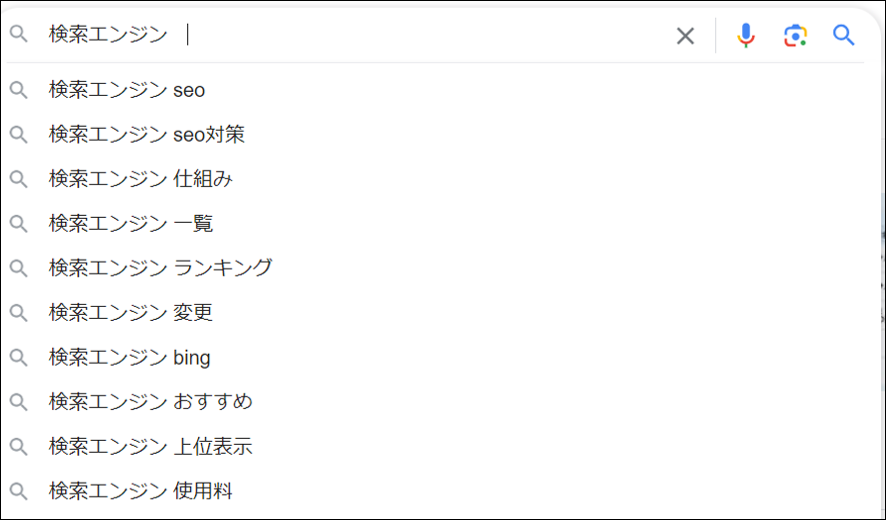
「検索エンジン SEO」「検索エンジン 仕組み」などのサジェストが表示されているため、検索エンジンの仕組みを調べてSEO対策に活かしたいユーザーが多いと判断できます。
たとえば、これらのサジェストをヒントに「検索エンジンの仕組みを理解してSEO対策に活かそう」のようなトピックで記事が作れるというわけです。
他の見出しも同様に、Googleサジェストを参考にしながら作ることで検索ユーザーの注目度が高いWebサイトが作れます。
リライトの参考にする
Googleサジェストはリライトにも役立つ機能です。
Webサイトのコンテンツは、時間が経過すると情報が古くなります。
また、競合サイトにて新しいコンテンツが作られることで、相対的に検索順位が下がるため、定期的にコンテンツの修正や追記(リライト)が必要です。
リライトをおこなう際に、ユーザーが求めている情報を収集する方法としてサジェストが役立ちます。
その理由は、サジェストはリアルタイムでユーザーが知りたいキーワードが含まれているためです。
サジェストを参考に、検索が多いキーワードをピックアップしてコンテンツの修正や追記をおこないます。
また、リライトを行った後はそれに伴い順位がどう変化したのかを把握する必要があります。
その際、複数公開しているWebサイトのコンテンツ順位を毎日把握するのは大変です。
コンテンツの順位は順位計測ツールで簡単に把握できます。
少ない負担で順位の監視ができるため、リライトをおこなうなら順位計測ツールを活用しましょう。
順位計測ツールを利用するなら「Nobilista(ノビリスタ)」がおすすめです。
Nobilistaはブラウザで利用できる検索順位チェックツールで、毎日自動的に順位を記録するため目視で順位のチェックをする必要はありません。
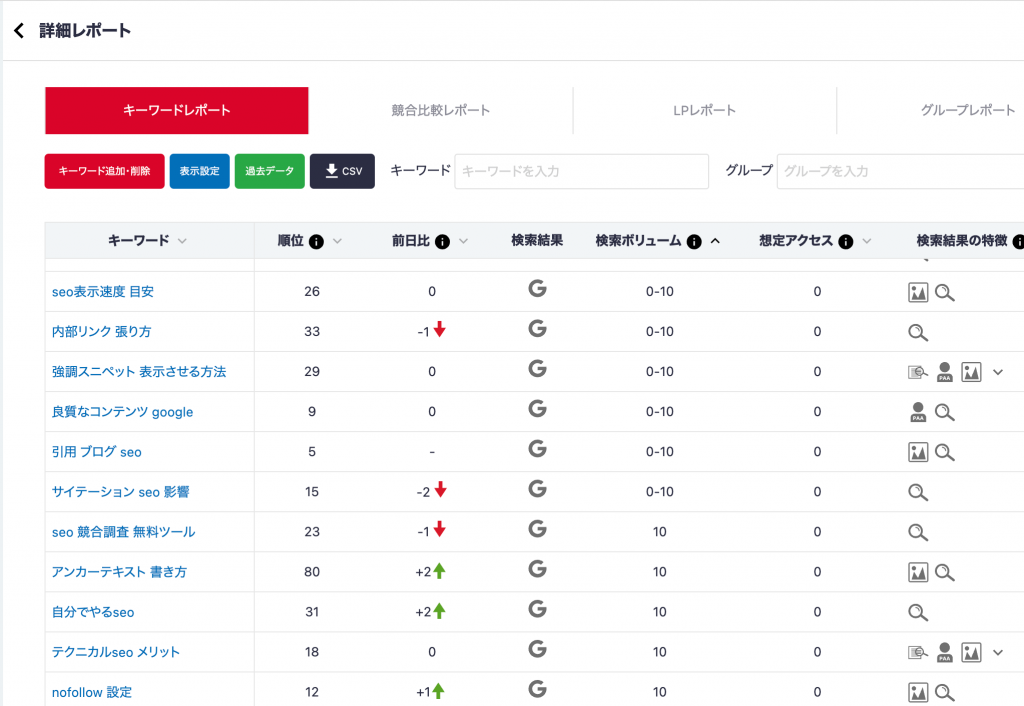
さらに、今なら7日間限定で無料で利用を始めることができます。
また、クレジットカードの登録は不要で有料プランに移行することもありません。
クレカ登録不要で7日間使い放題
Googleサジェストを参考にリライトをおこなう場合は、検索順位チェックツールを賢く使いましょう。
サジェストキーワードを一括抽出するのにおすすめの無料ツール

サジェストキーワードを手動で収集するのは大変です。
効率よくサジェストキーワードを集めるためには、一括抽出できるツールを活用しましょう。
一括抽出ツールの中には、下記のような無料で利用できるツールもあります。
- ラッコキーワード
- GetKeyword
- SEOキーワードツール
それぞれのツールを解説します。
ラッコキーワード
ラッコキーワードは、8種類の検索エンジンのサジェストキーワードを高速で抽出できるツールです。
トップページにある検索窓にサジェストを調べたいキーワードを入力するだけで、Googleサジェストを調べられます。
それでは、「ダイエット」というキーワードでサジェストを調べてみましょう。
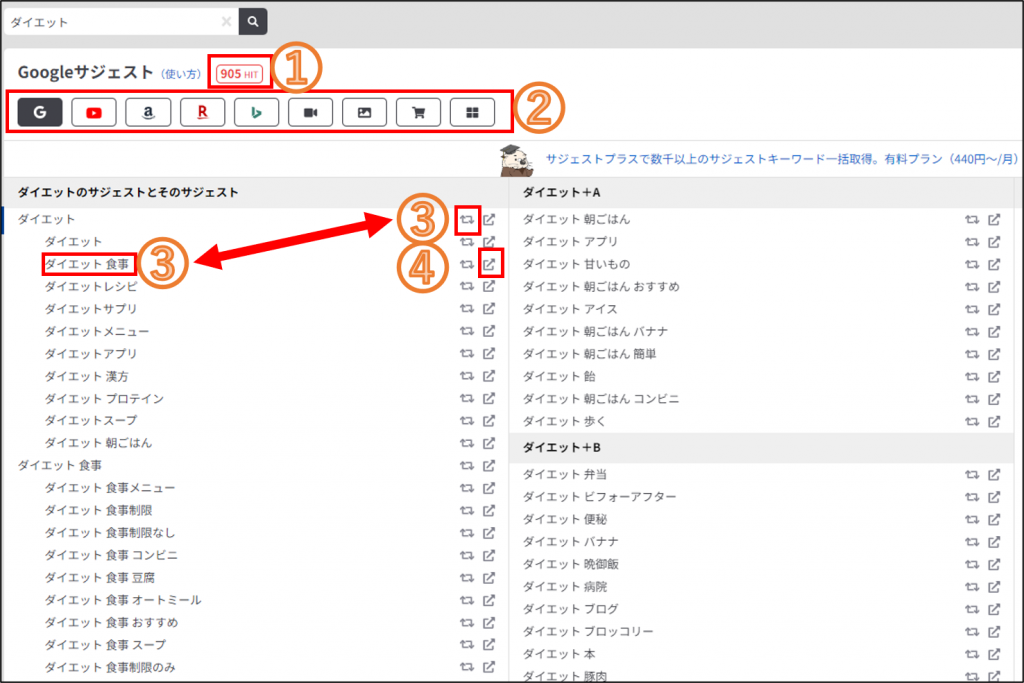
ダイエットに関連するサジェストが一覧で表示されます。
それぞれの表示の意味については下記の通りです。
- サジェストの数
- サジェストを調べたエンジンの名称
- 対象のサジェストによるGoogleの検索結果を表示するリンク
- サジェストのキーワードを再検索
サジェストがどれくらい検索されているかを調べたい場合は有料会員になる必要があります。
GetKeyword
GetKeywordは、サジェストと検索ボリュームを同時に抽出できるツールです。
1日1回、無料で利用ができます。
使い方は、トップページにある検索窓にサジェストや検索ボリュームを知りたいキーワードを入力するだけです。
それでは、「パソコン」というキーワードでサジェストを調べてみましょう。
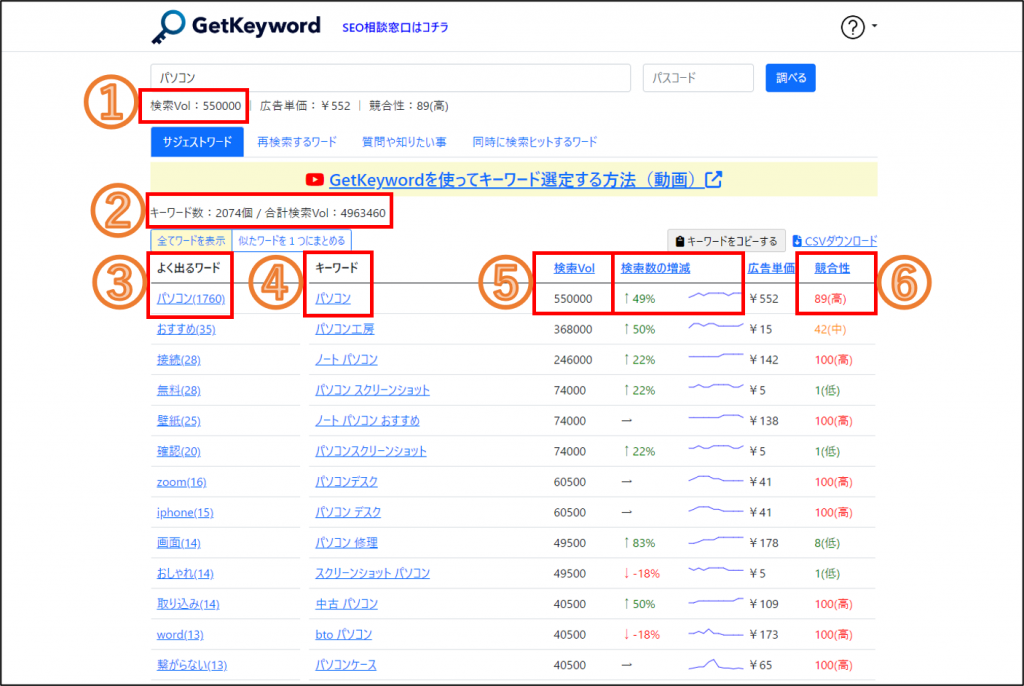
パソコンに関連するサジェストや検索ボリュームが一覧で表示されます。
それぞれの表示の意味については下記の通りです。
- キーワードの検索ボリューム
- サジェストのキーワード数と合計検索ボリューム
- 検索時によく出るワード
- サジェストのキーワード
- サジェストの検索ボリュームと検索数の増減
- キーワードに関連する他のWebサイトとの競合性
GetKeywordを使うと、簡単にサジェストや検索ボリュームが調べられます。
Keyword Tool
Keyword Toolは、サジェストと検索ボリュームを同時に抽出できるツールです。
無料版と有料版があり、無料版でもサジェストや検索ボリュームは調べられます。
調べ方は、トップページの「All」の横にある検索窓に調べたいサジェストのキーワードを入力して「Search」をクリックするだけです。
それでは、「健康」というキーワードでサジェストを調べてみましょう。
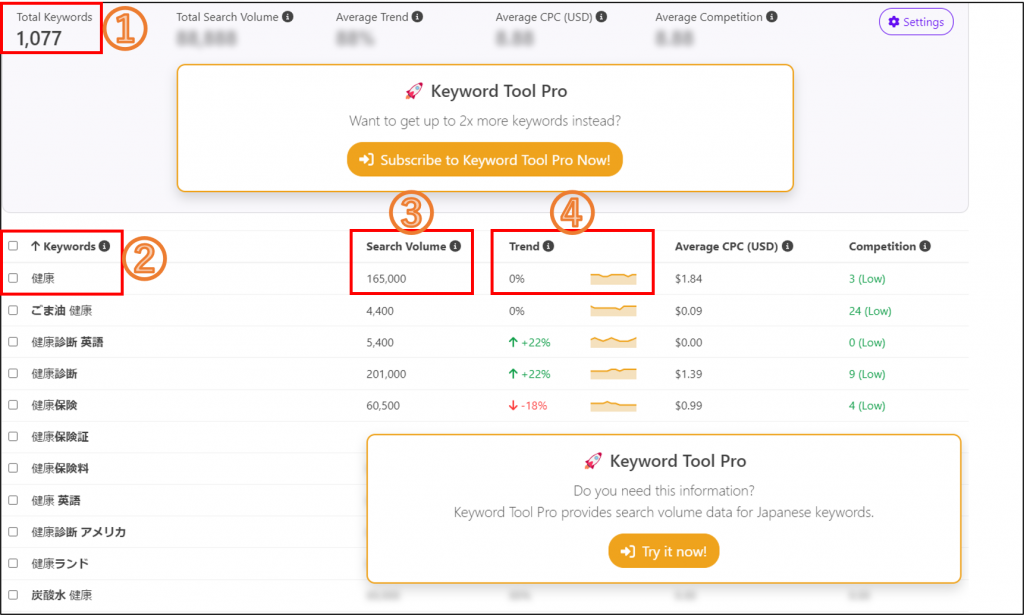
ぼかしが入っている部分は有料版に登録してないユーザーのみ閲覧できます。
それぞれの表示の意味については下記の通りです。
- サジェストのキーワード数
- サジェスト
- 検索ボリューム
- トレンド(検索回数の増減)
データをダウンロードする場合は、有料版の登録が必要となります。
サジェスト汚染による悪影響と削除方法

Googleサジェストの注意点のひとつにサジェスト汚染があります。
自社や関連商品、サービスなどがサジェスト汚染されると、企業の信頼性が損なわれて売り上げが大幅ダウンにつながるため要注意です。
ここでは、サジェスト汚染による悪影響や削除方法について下記の順番で解説します。
- サジェスト汚染とは
- サジェスト汚染がもたらす悪影響
- サジェスト汚染の削除方法
サジェスト汚染とは
サジェスト汚染とは、ネガティブな内容のサジェストが表示される現象です。
たとえば、下記のようなキーワードがサジェスト汚染の例となります。
- 会社名を検索した際に「○○社 いじめ」「○○社 ブラック」と表示される
- 商品を検索した際に「○○ 不味い」「○○ 価値ない」と表示される
- 人を検索した際に「○○ 炎上」「○○ 性格悪い」と表示される
サジェスト汚染が発生する理由は、ネガティブなキーワードの検索ボリュームが一定以上あると、ユーザーの検索ニーズがあると判断されるためです。
たとえば、「○○ジュース 価格」と「○○ジュース 異物混入」という検索ワードがある場合に後者の方が興味を惹かれるという人は多いでしょう。
ネガティブなサジェストを見かけたユーザーは、事情を調べるために似たような内容のネガティブワードを検索し、さらにサジェスト汚染が進むという負の循環に陥ってしまうのです。
中には、競合する会社や嫌いな有名人の評判を下げる目的で、ネガティブなキーワードを書き込んで検索を繰り返す人為的なサジェスト汚染もあります。
意図的におこなうサジェスト汚染は違法行為です。
しかし、サジェスト汚染がどのようにもたらされたかを知ることは難しく、人為的かどうかの判断は難しい現状があります。
記事コンテンツSEO対策
100のチェックリスト

サジェスト汚染がもたらす悪影響
サジェストが汚染されると商品のイメージが悪化して売れにくくなります。
また、会社がサジェスト汚染されると求人募集をかけても人が集まらず、消費者や取引先にもネガティブなイメージを持たれるでしょう。
さらに、サジェスト汚染を放置しているとネガティブなワードが定着して、あたかも正しい情報かのようにネガティブな印象を検索ユーザーに与え続けてしまいます。
サジェストが汚染している状態が長く続くとブランディングに影響を及ぼし、売り上げの減少にもつながるため注意が必要です。
サジェスト汚染が見られる場合は早めの対策が必要となります。
サジェスト汚染の削除方法

サジェスト汚染には、削除対応が有効です。
しかし、自分でGoogleサジェストを自由に操作することはできません。
そのため、下記の方法でサジェスト汚染を削除する必要があります。
- サジェストの不適切な検索候補の報告から削除依頼
- 法律に基づく削除に関する問題を報告するから削除依頼
- 弁護士に相談して削除をおこなう
- サジェスト対策専門業者へ依頼する
それぞれの削除方法を詳しく見ていきましょう。
サジェストの不適切な検索候補の報告から削除依頼
汚染されたサジェストは、不適切な検索候補の報告から削除依頼する方法があります。
サジェストの右下に表示される「不適切な検索候補の報告」をクリックしましょう。
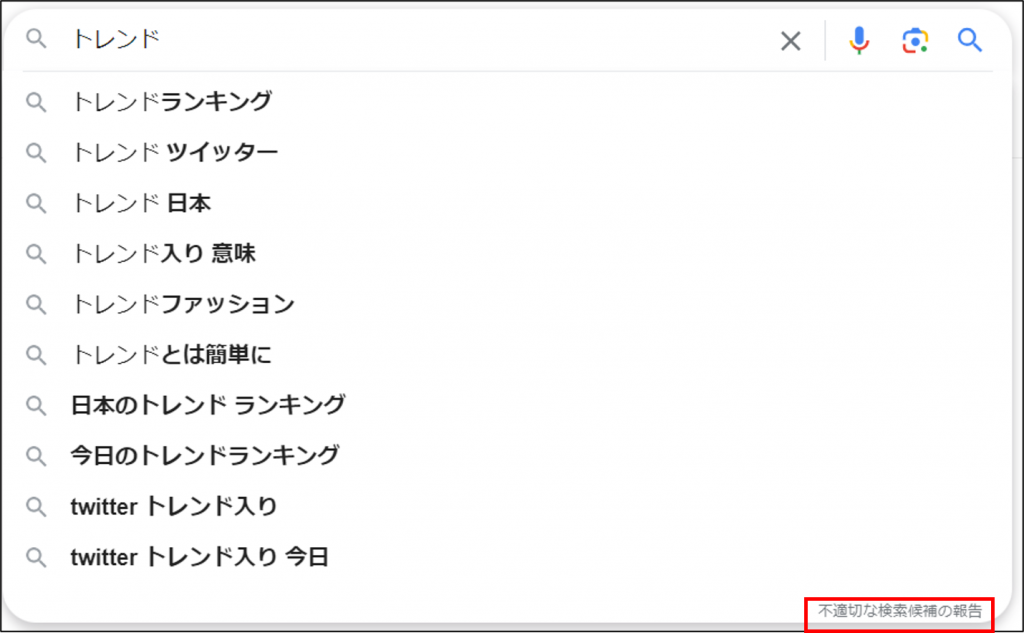
サジェストにチェックボックスが表示されるため、削除したいサジェストにチェックを入れます。
次に、削除したい理由を選択したら右下の「送信」をクリックすると削除依頼は完了です。
このように、簡単な手続きで削除依頼ができます。
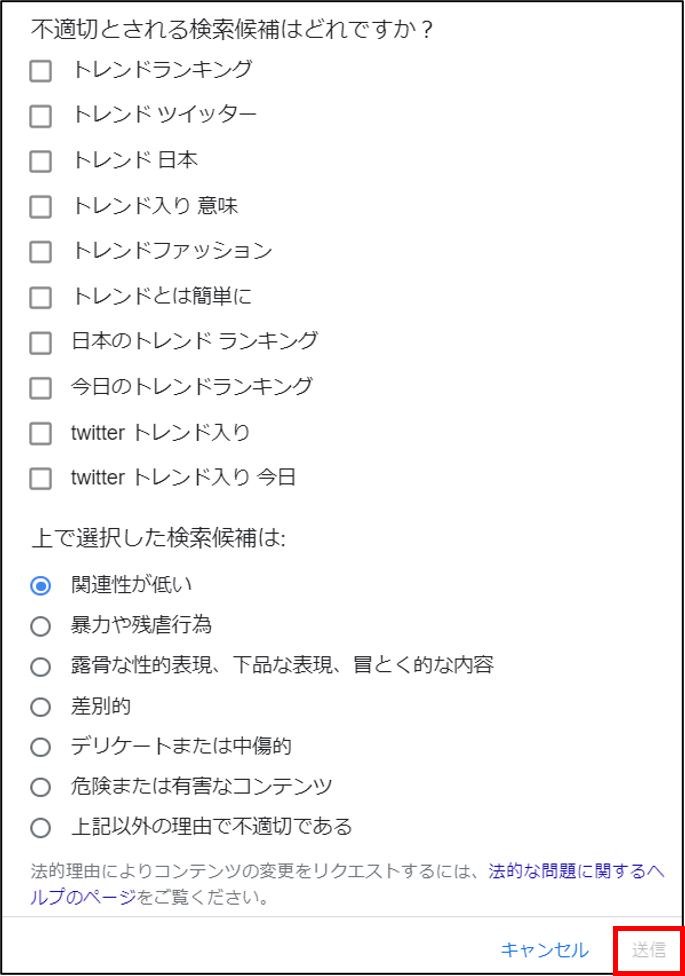
ただし、削除依頼したからと言って必ず削除されるとは限らないため注意しましょう。
法律に基づく削除に関する問題を報告するから削除依頼
汚染されたサジェストは、Google公式サイト内にある「法律に基づく削除に関する問題を報告する」から削除依頼ができます。
専用フォームに必要事項を入力する過程で、サジェストを削除する理由を詳しく記載しなければなりません。
具体的な内容は下記の通りです。
- コンテンツを見つけるために使用した検索キーワード
- 検索候補に表示される不適切なキーワード
- 検索候補のキーワードが違法となる理由
- サジェスト汚染のスクリーンショット
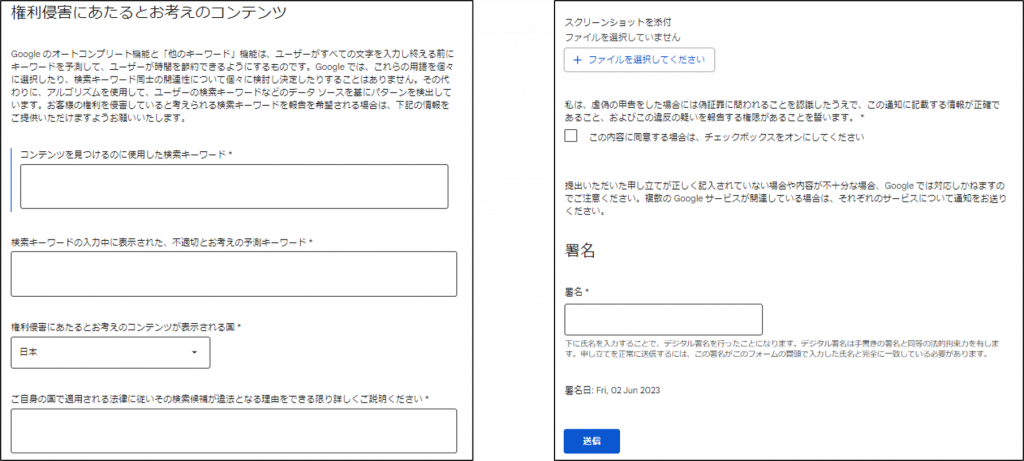
Googleに納得してもらえる内容を記載しないと削除できない可能性があるため、できるだけ詳しく説明しましょう。
弁護士に相談して削除をおこなう
Googleに削除依頼してもサジェストが削除されない場合、弁護士に依頼削除をおこなうのも方法のひとつです。
弁護士に依頼することでサジェストの削除だけでなく、意図的にサジェスト汚染をしている人を探し出せるケースもあります。
意図的にネガティブワードが作られている場合、Googleが削除しても新たなサジェスト汚染が発生するためキリがありません。
サジェスト対策専門の業者に依頼する
より確実にサジェスト欄の風評被害キーワードを削除したい場合、「サジェスル|サジェスト対策サービス」のような、サジェスト対策専門のサービスに依頼することをオススメします。
サジェスルでは、サジェスト欄に出てくる「〇〇株式会社 ブラック」「〇〇株式会社 詐欺」のような風評被害系のキーワードを削除することができます。
最短翌日から任意のキーワードを削除したり、非表示にすることも可能です。
もしサジェストキーワードによる風評被害等にお困りでしたら、サジェスルをご活用ください。

Googleサジェストに関するよくある質問

ここでは、Googleサジェストに関するよくある質問をまとめています。
Googleサジェストとは何ですか?
Googleサジェストとは、検索窓にキーワードを入力すると表示される検索候補のことです。
PCやスマホで何かを検索する場合、検索窓に文字を入力すると下に関連するワードの一覧が表示されます。
この検索候補をGoogleサジェストと言います。
Googleが発表している正式名称はオートコンプリート機能です。
Googleサジェストが出ないのはなぜですか?
Googleサジェストが出ない原因として下記の3つが想定されます。
- Cookieに原因がある
- ブラウザの拡張機能に原因がある
- ブラウザの更新に問題がある
まずは、Cookieや拡張機能を削除して再度試してみましょう。
また、ブラウザの更新直後にGoogleサジェストが表示されない場合は更新プログラムに原因がある可能性があります。
ブラウザを旧バージョンに戻すか、新しい更新プログラムが配布されるのを待ちましょう。
Googleサジェストは無効に設定して非表示にできますか?
可能です。
PCの場合は下記の手順で非表示にできます。
- ブラウザを開いて設定画面を開く
- 「Googleの設定」をクリック
- 「同期とGoogleサービス」をクリック
- 「検索候補の関連性を高める」をオフにする
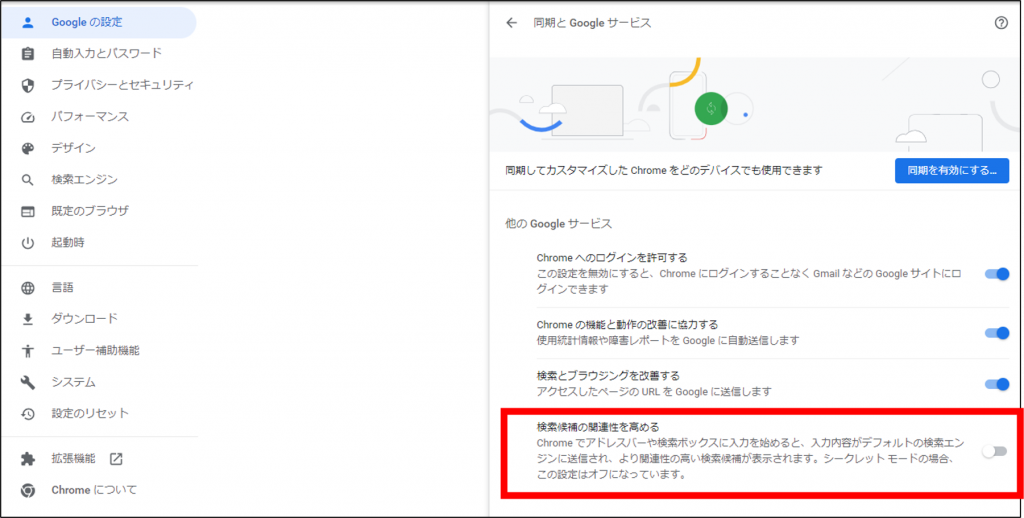
スマホの場合は下記の手順で非表示にできます。
- ブラウザを開いて設定画面を開く
- 「Googleサービス」をタップ
- 「検索候補の関連性を高める」をオフにする
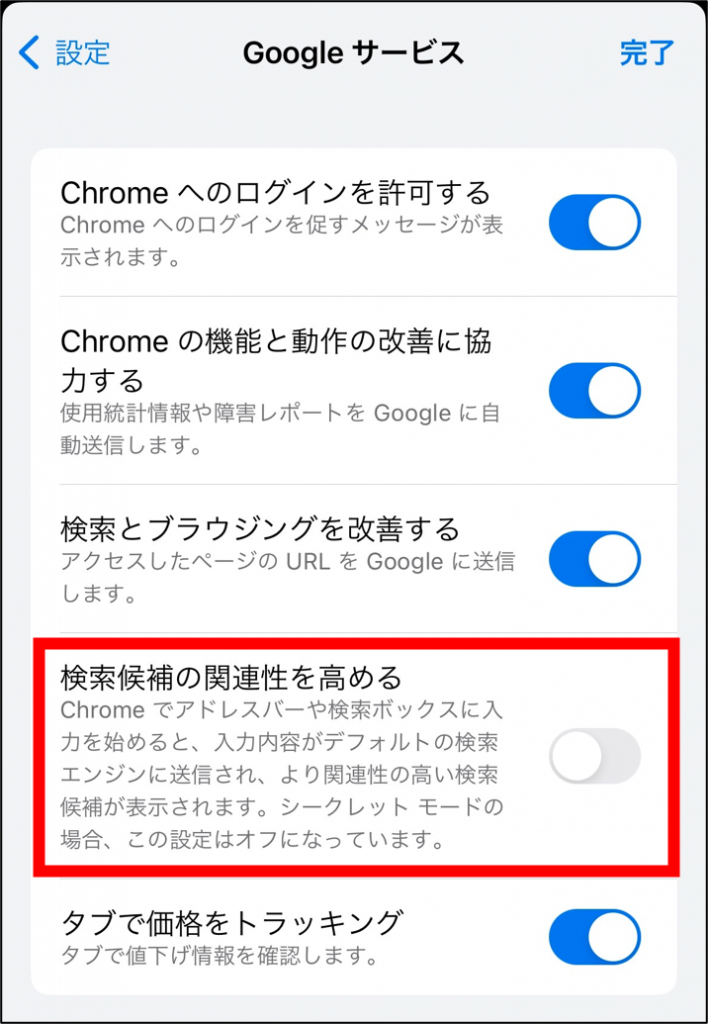
関連する記事一覧